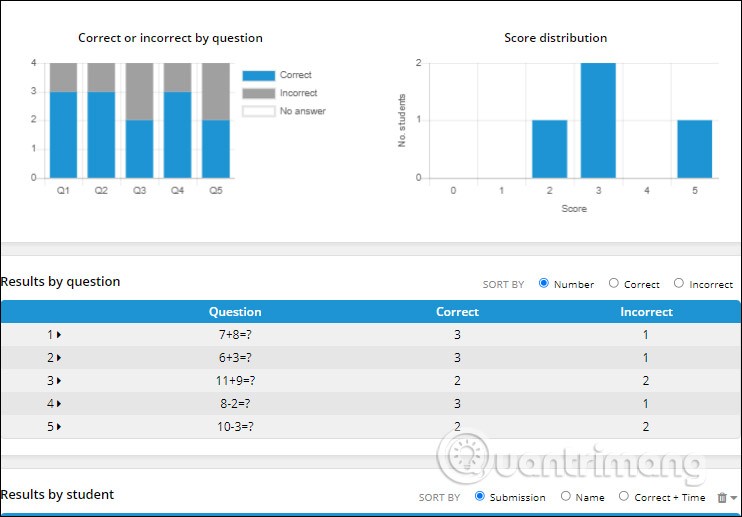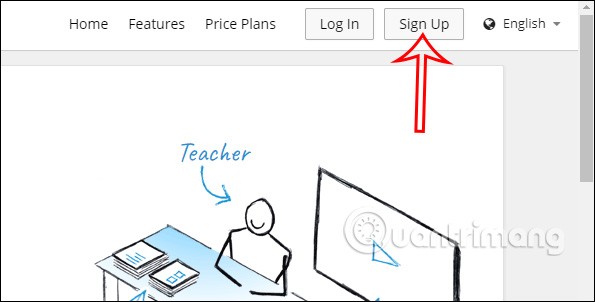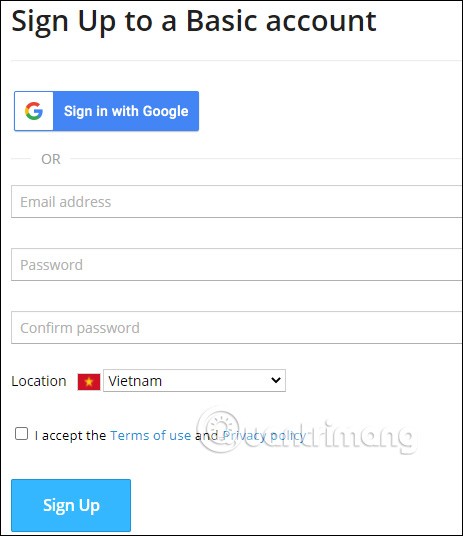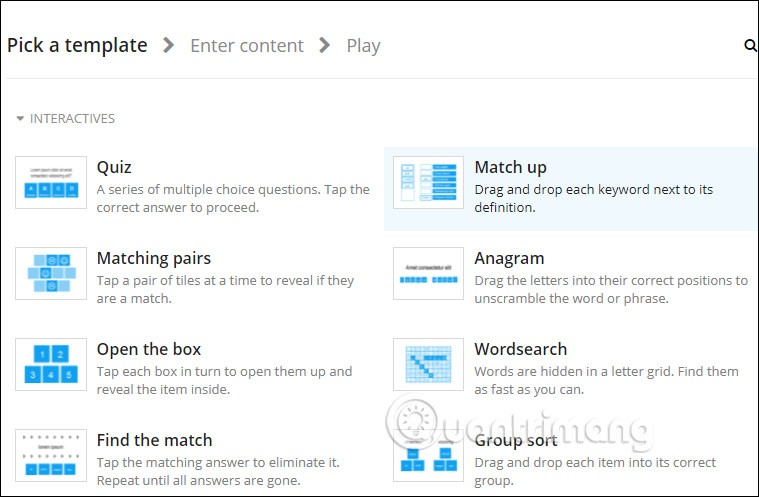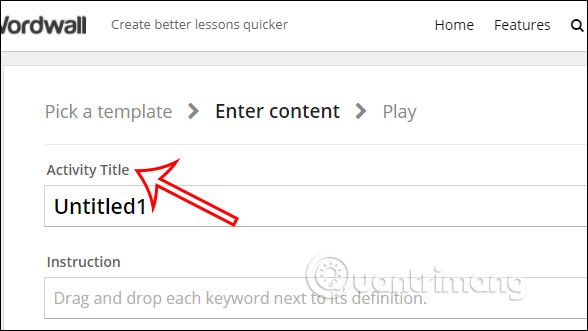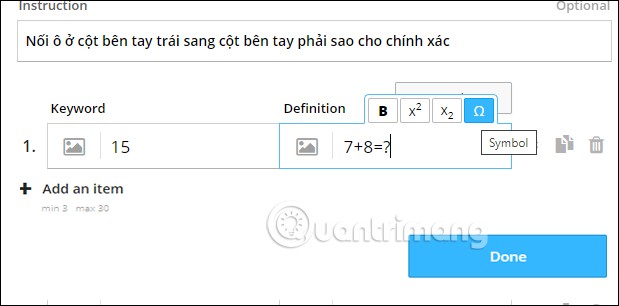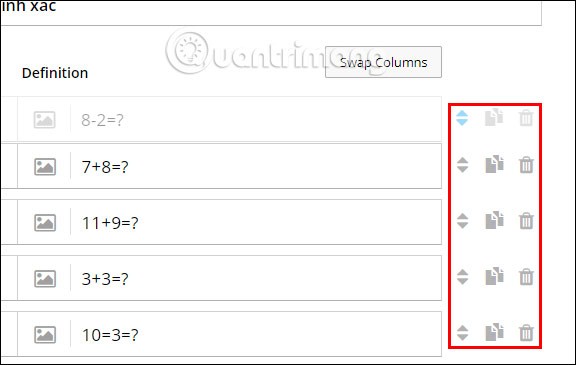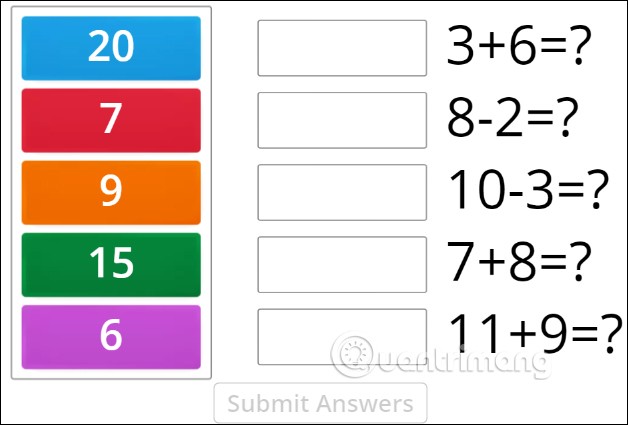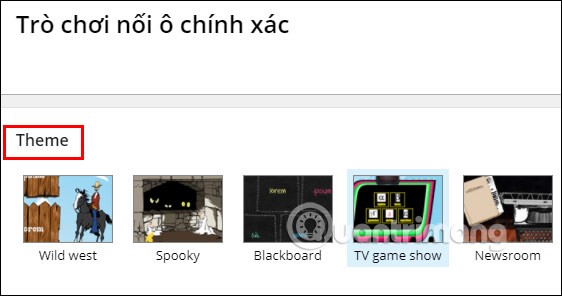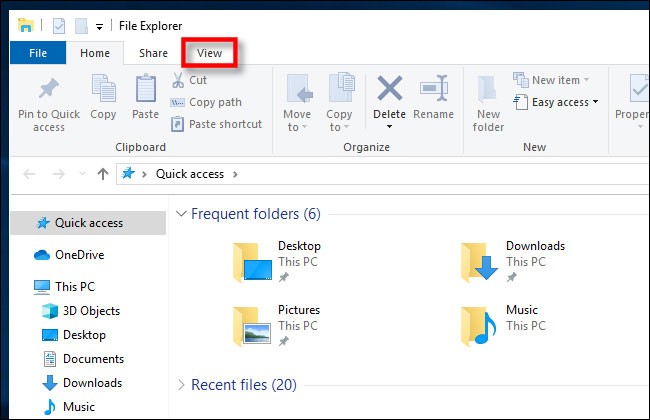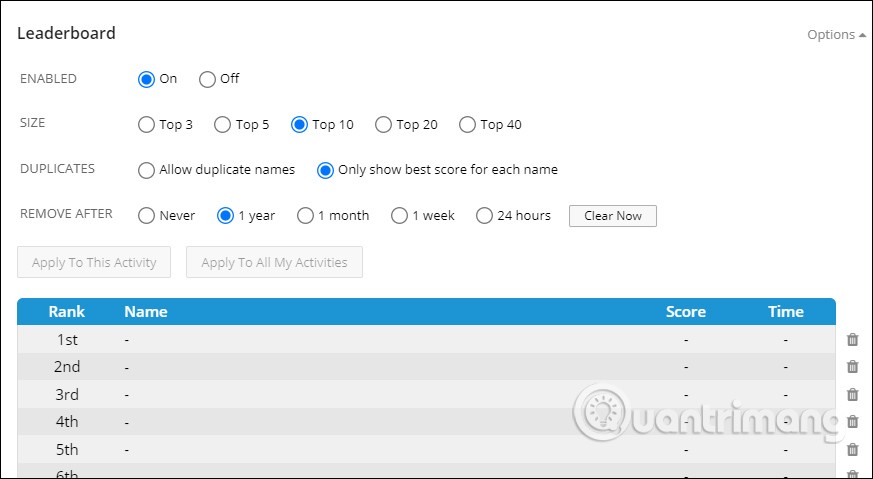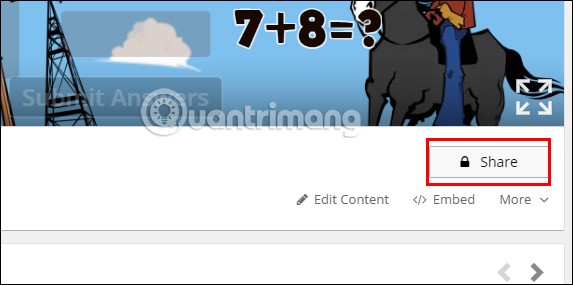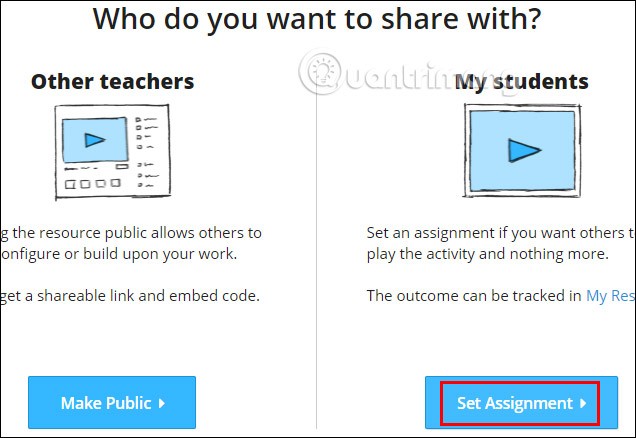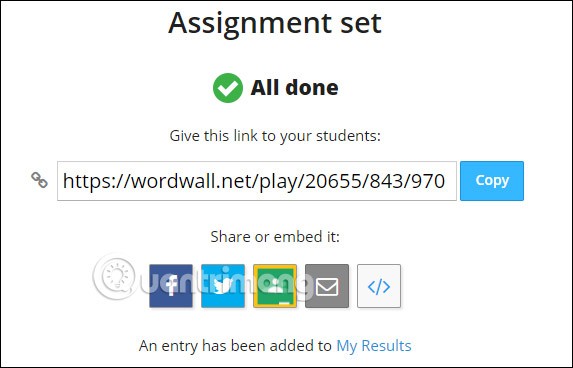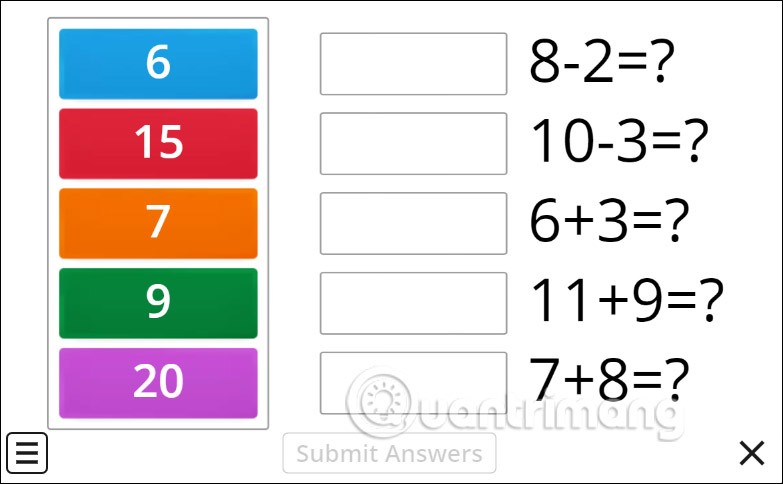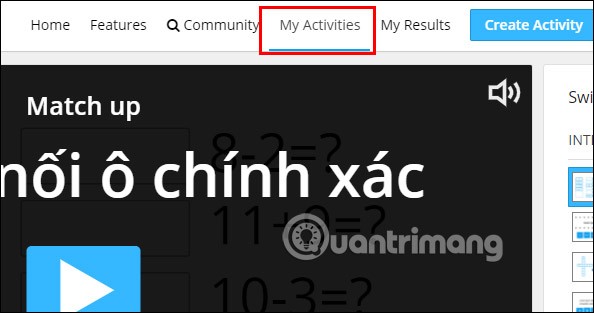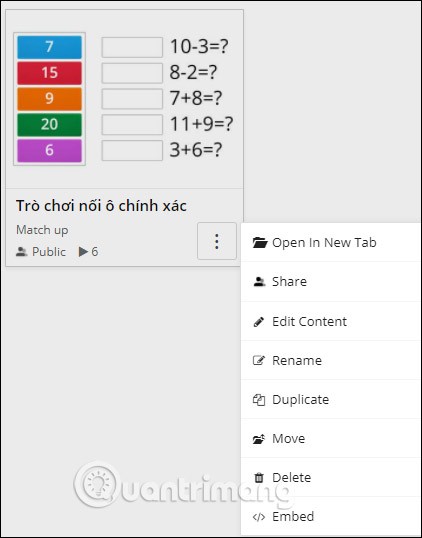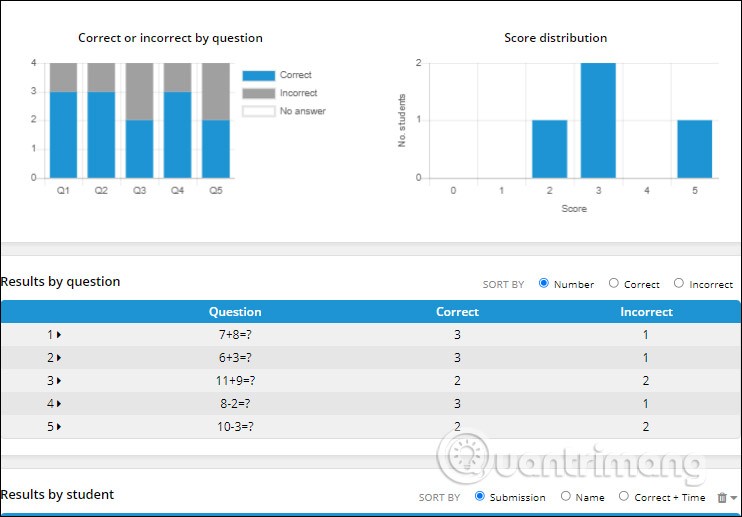Wordwall este un instrument de predare online folosit pentru a proiecta conținut practic pentru studenți, cum ar fi jocuri. Profesorii vor proiecta conținutul pe care elevii trebuie să-l facă pe Wordwall cu șabloanele disponibile, apoi vor trimite linkul elevilor pentru a exersa și a face exercițiile. Toate rezultatele elevilor vor fi afișate pe interfața de rezultate a profesorului pentru a cunoaște capacitatea elevului. Articolul de mai jos îi va îndruma pe profesori să folosească Wordwall pentru a crea exerciții pentru elevi.
Instrucțiuni pentru înregistrarea unui cont Wordwall
Pasul 1:
În primul rând, profesorii accesează linkul de mai jos pentru a accesa pagina de pornire Wordwall: https://wordwall.net/
Apoi, la această interfață, profesorii dau clic pe Înregistrare pentru a continua cu înregistrarea unui cont de utilizator.
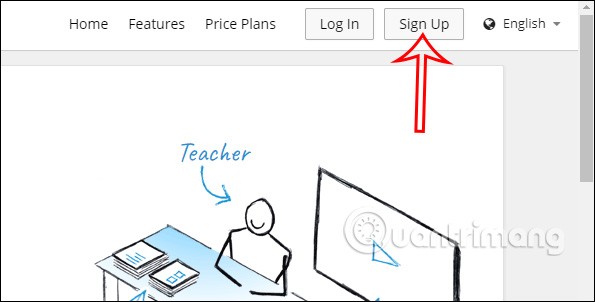
Pasul 2:
Afișează interfața pentru ca profesorii să se conecteze prin contul Google sau să introducă o altă adresă de e-mail. Profesorii completează toate informațiile necesare și dați clic pe Înregistrare pentru a crea un cont.
Cu un cont de bază gratuit , vi se va permite să utilizați doar 18 elemente de creare de jocuri pentru studenți și 5 elemente de creație noi pe care le puteți crea singur din resursele disponibile.
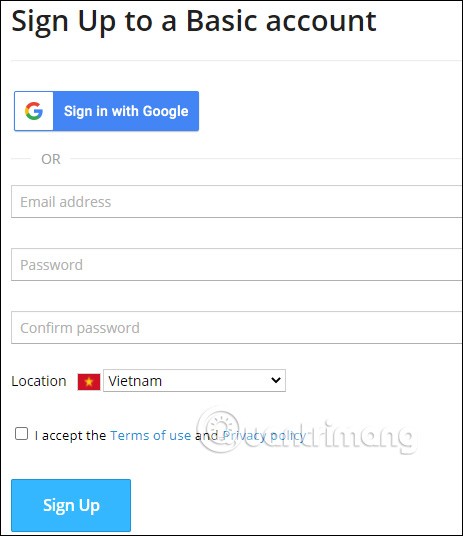
După ce creăm un cont Wordwall, vom trece la crearea conținutului. Faceți clic pe Creați-vă prima activitate acum pentru a crea un joc pentru studenți.

Instrucțiuni de predare online pe Wordwall
Pasul 1:
Profesorii vor fi apoi duși la interfața tuturor jocurilor care le sunt oferite. Faceți clic pe jocul pe care doriți să îl utilizați. De exemplu, aici vom alege jocul Match up - conectați corect celulele din coloana A la coloana B.
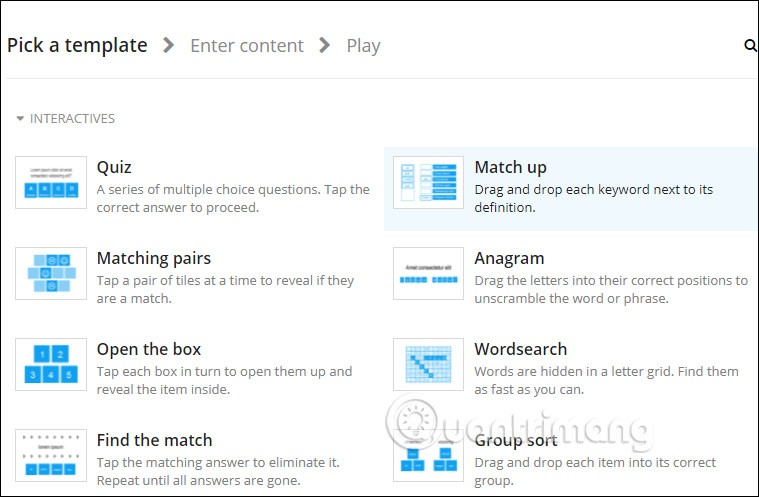
Pasul 2:
Comutați la interfață pentru a configura jocul pe care l-ați creat. Fiecare tip de joc va necesita o intrare diferită.
Mai întâi introduceți titlul jocului la Titlul activității. În secțiunea de instrucțiuni, profesorii pot introduce cerințe suplimentare pentru joc pentru a le face mai ușor de înțeles elevilor.
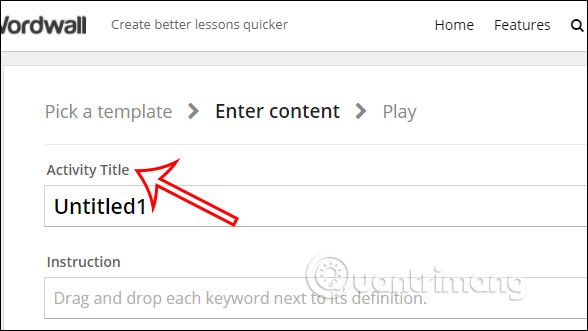
Pasul 3:
Derulați în jos mai jos și veți vedea 2 coloane: Cuvânt cheie și Definiție de introdus. Coloana Cuvânt cheie va fi folosită pentru a introduce rezultate, iar coloana Definiție va fi folosită pentru a introduce întrebări sau chestionare. Profesorii trebuie să introducă rezultatele corecte pentru întrebare. Sistemul amestecă automat întrebările după aceea.
Puteți vedea că ea poate face clic pe pictograma indice pentru a insera indicele atunci când conținutul o cere sau poate face clic pe pictograma Simbol pentru a adăuga simboluri.
Pentru a adăuga o altă întrebare , faceți clic pe Adăugați un articol , vor fi introduse maximum 30 de întrebări.
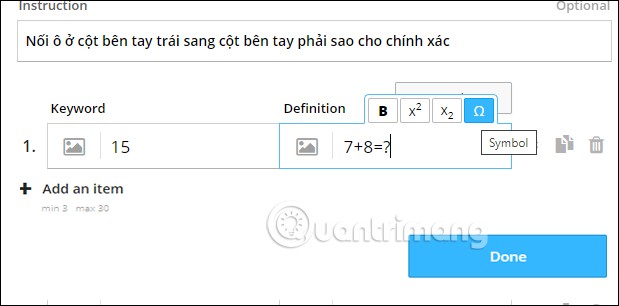
Pasul 4:
După ce ați intrat în tabelul de celule, dacă doriți să schimbați poziția coloanei, faceți clic pe Schimbați coloane pentru a o modifica.
Dacă doriți să schimbați poziția oricărui rând, țineți apăsată pictograma 2 triunghi și mutați-o. Pentru a copia mai multe rânduri, faceți clic pe pictograma Copiere. Pentru a șterge rânduri, faceți clic pe pictograma coș de gunoi.
Terminați făcând clic pe butonul Terminat pentru a salva jocul.
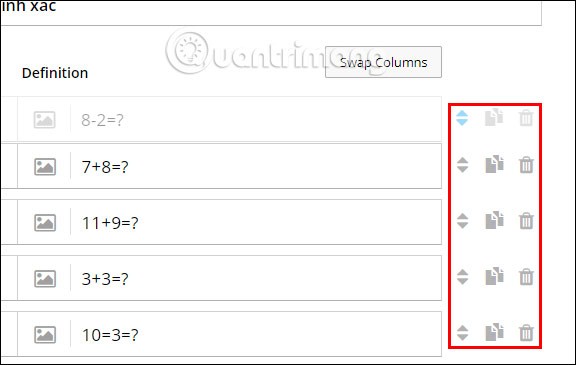
Pasul 5:
Ca rezultat, profesorii vor vedea interfața de joc trimisă elevilor ca mai jos.
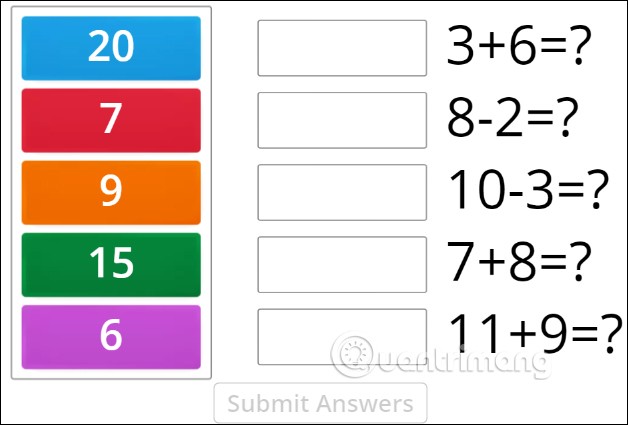
Wordwall va avea opțiunea de a schimba imaginea de fundal pentru joc în secțiunea Temă de mai jos.
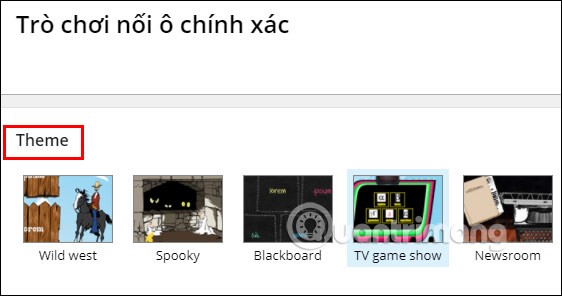
Pasul 6:
Mai jos este secțiunea Opțiuni pentru a ajusta jocul.
- În secțiunea Cronometru, profesorii pot alege dacă numără timpul sau nu.
- Random va schimba ordinea alegerilor pentru fiecare student sau nu.
- Sfârșitul jocului dacă să arate sau nu răspunsurile elevilor.
După ce ați terminat, faceți clic pe Aplicați la această activitate pentru a aplica la acest joc.
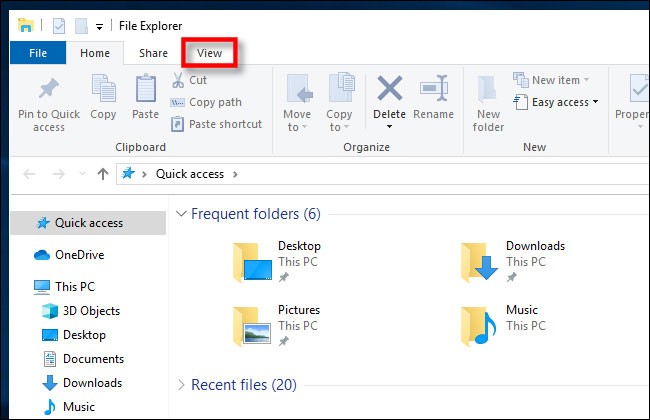
Continuați la secțiunea Clasament pentru a personaliza clasarea rezultatelor pentru studenți. Faceți clic pe Opțiuni pentru a extinde personalizările.
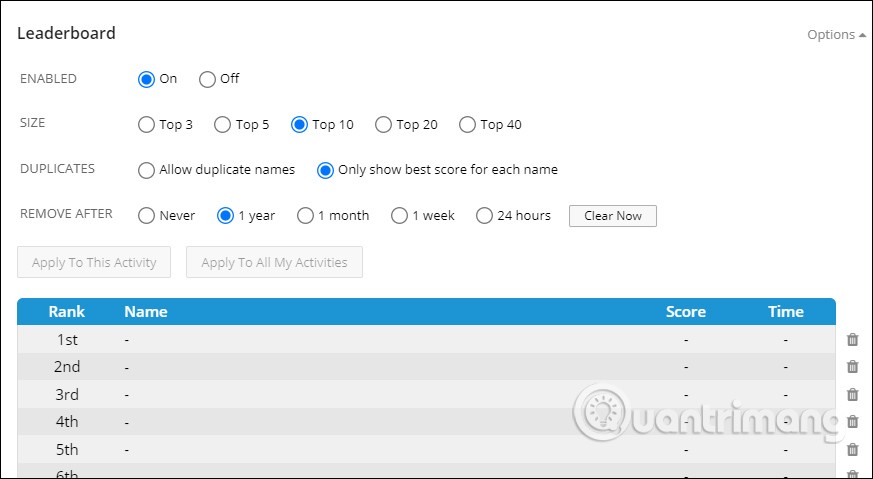
Pasul 7:
Apoi, pentru a partaja studenților , profesorii vor avea opțiunea de a încorpora pentru a insera conținut în conținutul prelegerii de pe site, de exemplu. Sau faceți clic pe butonul Partajare pentru a selecta Partajare.
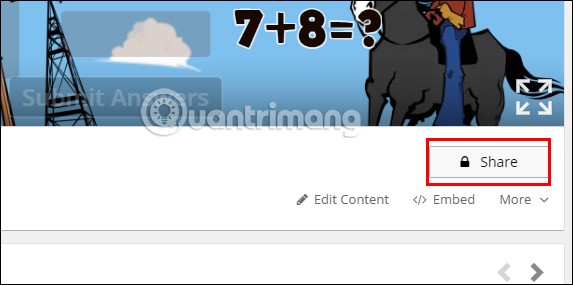
În Elevii mei, faceți clic pe Set Assignment pentru a stabili teme pentru studenți.
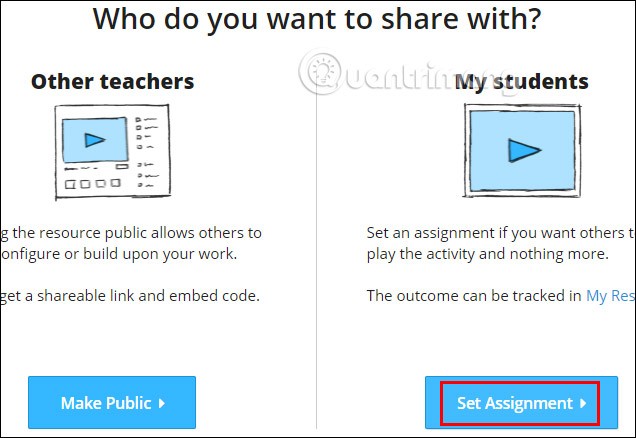
Pasul 7:
Profesorii vor selecta Introduceți numele pentru elevi pentru a introduce un nume pentru tema lor. Termenul limită pentru stabilirea timpului de depunere. Apoi apăsați Start pentru a începe.

Iată linkul pentru a trimite temele elevilor .
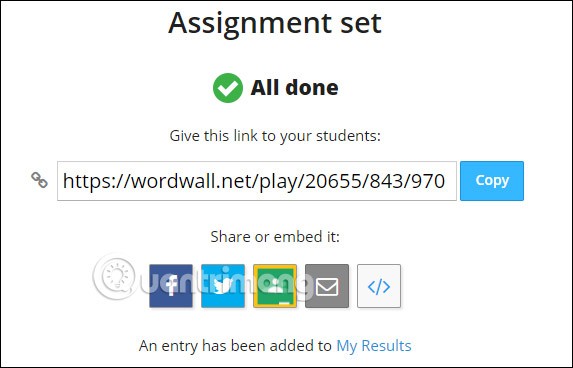
Pasul 8:
Elevii accesează linkul și introduc numele lor pentru a face exercițiul. Faceți clic pe Start pentru a face exercițiul. Când ați terminat, răspunsul corect va fi afișat dacă profesorul are activat modul de afișare a răspunsului.
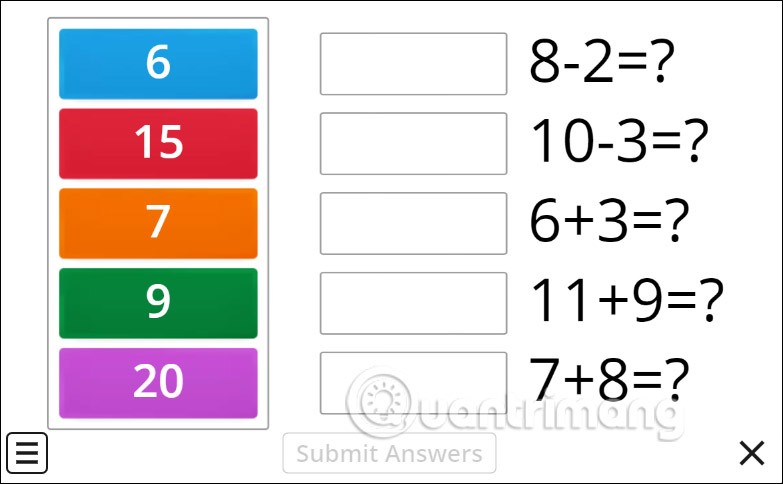
Instrucțiuni pentru vizualizarea rezultatelor și gestionarea jocurilor pe Wordwall
Pasul 1:
La interfața de pe Wordwall, profesorii dau clic pe Activitățile mele .
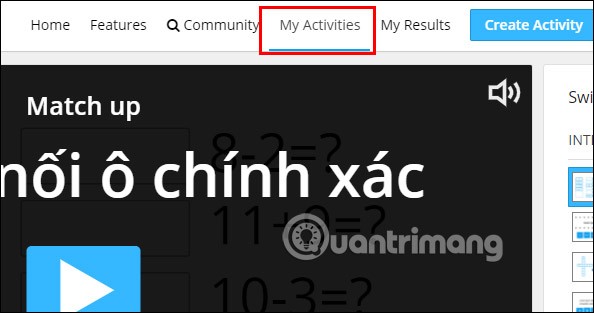
Pasul 2:
Acum, profesorii vor vedea numărul de elevi care participă la răspuns când fac clic pe butonul Start. Atingeți opțiunea 3 puncte pentru a vedea opțiunile pentru acest exercițiu.
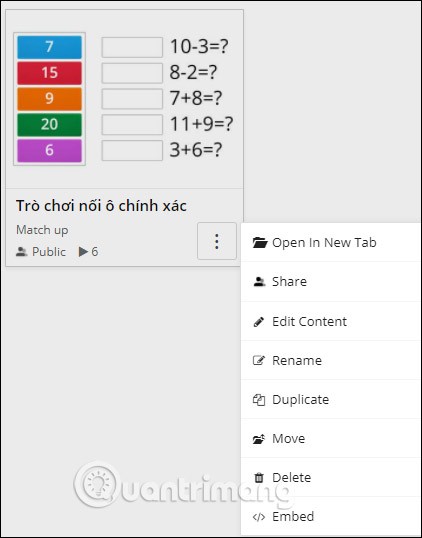
Pasul 3:
Pentru a vedea răspunsurile elevului, faceți clic pe Rezultatele mele . Aici se vor afișa toate rezultatele pentru exercițiile pe care profesorii le dau elevilor. Faceți clic pe exercițiu pentru a vedea rezultatele.

Pasul 4:
Aici profesorii vor vedea toate tabelele statistice ale căror elevi au răspuns cel mai corect, au răspuns cel mai rapid, câți elevi au răspuns corect și câți au răspuns incorect la întrebarea respectivă.